首先使用Windows安装介质修复引导,通过bootrec命令恢复MBR和EFI引导项;若为UEFI模式,需手动挂载EFI分区并用bcdboot重建引导文件;也可借助EasyUEFI等第三方工具自动修复引导并调整启动顺序。
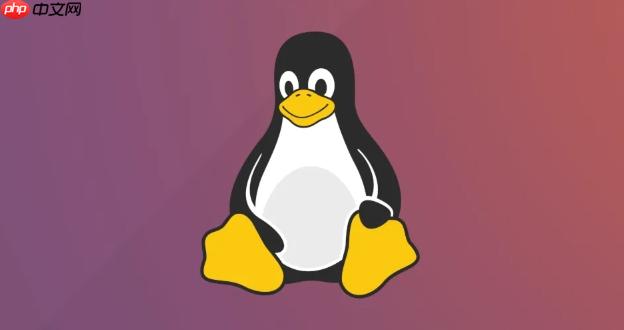
如果您在使用LINUX与WINDOWS双系统后决定卸载LINUX,可能会遇到无法进入WINDOWS系统的问题,这是因为LINUX的引导程序GRUB取代了原有的WINDOWS引导记录。以下是恢复WINDOWS引导的具体操作步骤。
本文运行环境:Dell XPS 13,Windows 11
通过Windows安装U盘或光盘可以重新写入主引导记录(MBR)或EFI引导项,从而恢复对Windows系统的正常启动访问。
1、准备一个包含目标Windows版本的安装U盘,并将其插入计算机。
2、重启电脑并从U盘启动,可通过BIOS或启动菜单选择启动设备。
3、进入安装界面后,点击“修复计算机”选项,而不是继续安装。
4、选择“疑难解答” > “高级选项” > “命令提示符”。
5、在命令提示符中依次执行以下命令:
bootrec /fixmbr
bootrec /fixboot
bootrec /rebuildbcd
6、等待命令执行完成,关闭命令提示符并重启设备,移除U盘。
若系统采用UEFI模式启动,可能需要手动挂载EFI分区并恢复引导文件,确保Windows Boot Manager被正确识别。
1、使用Windows安装介质启动,进入“修复计算机”界面。
2、打开“命令提示符”,输入diskpart进行磁盘管理操作。
3、依次执行以下命令查看并选择EFI分区:
list disk
select disk 0
list partition
select partition X (X为EFI系统分区编号,通常为100MB左右的FAT32分区)
assign letter=S (将该分区分配盘符S)
exit
4、执行以下命令复制并注册Windows引导文件:
copy S:\EFI\Microsoft\Boot\* C:\Windows\Boot\EFI\
bcdboot C:\Windows /s S: /f UEFI
5、操作完成后,删除分配的盘符以避免冲突:
diskpart
select disk 0
select partition X
remove letter=S
exit
某些第三方引导修复工具可在不依赖安装介质的情况下恢复Windows引导,适合不具备制作安装盘条件的用户。
1、下载支持引导修复的工具,例如EasyUEFI或Boot Repair Disk(基于Linux的修复工具,需另制U盘)。
2、将工具写入U盘并设置为可启动设备。
3、从U盘启动后,根据工具界面选择“修复Windows引导”或类似功能。
4、确认目标系统分区和引导模式(Legacy或UEFI),然后执行自动修复流程。
5、待工具提示修复成功后,重启计算机并进入BIOS设置,将Windows Boot Manager设为第一启动项。
以上就是LINUX双系统卸载LINUX后怎么恢复WINDOWS引导_LINUX卸载后恢复Windows引导教程的详细内容,更多请关注php中文网其它相关文章!

每个人都需要一台速度更快、更稳定的 PC。随着时间的推移,垃圾文件、旧注册表数据和不必要的后台进程会占用资源并降低性能。幸运的是,许多工具可以让 Windows 保持平稳运行。

Copyright 2014-2025 https://www.php.cn/ All Rights Reserved | php.cn | 湘ICP备2023035733号